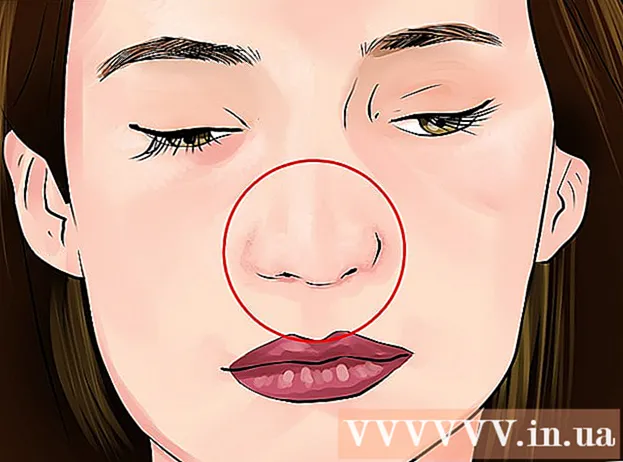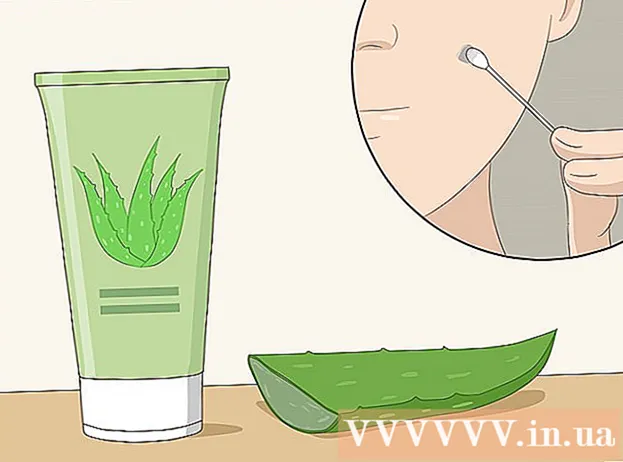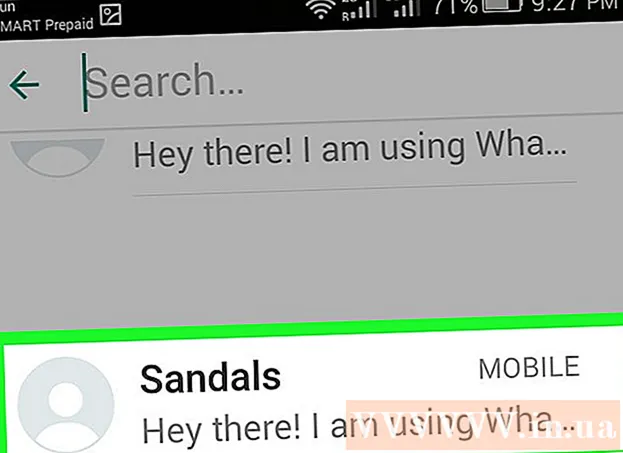Автор:
John Stephens
Дата создания:
26 Январь 2021
Дата обновления:
1 Июль 2024
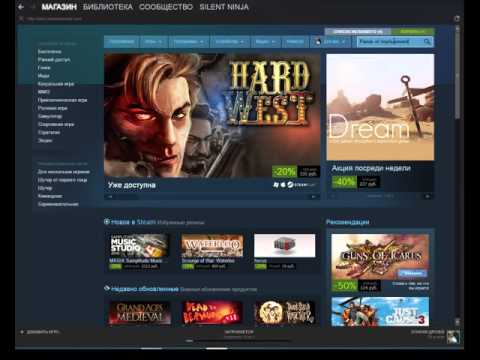
Содержание
В этой статье wikiHow покажет вам, как создавать символы степени в различных операционных системах компьютеров и телефонов.
Шаги
Метод 1 из 6. Используйте сочетания клавиш (Windows и Mac)
Откройте программу, которая позволяет печатать. Это может быть программное обеспечение для редактирования текста, почтовые программы, сообщения Facebook или даже адресная строка вашего браузера.

Нажмите.Alt+0176илиAlt+248(Windows). Когда вы отпускаете ключ Alt, символ ° будет вставлен в любое текстовое поле.- NumLock (функция блокировки клавиатуры справа) должен быть включен, чтобы эти коды вступили в силу. Если на компьютере нет цифровой клавиши, попробуйте другие методы.
- Если этот метод не работает, убедитесь, что вы используете ключ Alt правая часть клавиатуры.

Нажмите.⌥ Opt+⇧ Shift+8(Mac). В любой программе в позиции курсора будет создан символ °. рекламное объявление
Метод 2 из 6. Использование Android

Откройте приложение с помощью клавиатуры устройства. Символы уровней доступны в разделе «Символы» на клавиатуре вашего устройства.
Щелкните кнопку «Символы». Обычно он находится в левом нижнем углу, рядом с клавиатурой.
Щелкните дополнительную кнопку «Символы». На большинстве клавиатур раздел значков разделен на две части. Часто вам придется переключаться на вторую панель дисплея, чтобы найти обозначение степени. На разных клавиатурах разные способы переключения. Часто вы нажимаете клавишу с математическим символом или клавишу «>», чтобы переключиться на второй дисплей.
Щелкните кнопку с символом градуса. Этот символ будет вставлен в ваш текст. рекламное объявление
Метод 3 из 6. Использование iPhone и iPad
Откройте приложение с помощью клавиатуры устройства. Вы можете использовать клавиатуру устройства iOS, чтобы добавить значок степени, но сначала вы должны переключиться на правильный дисплей.
Нажмите кнопку «123». Эта кнопка находится в нижнем левом углу. При нажатии кнопки клавиатура переключится в окно, в котором отображаются числа и некоторые символы.
Удерживайте кнопку «0». Появится меню со значком градуса.
Проведите пальцем по значку градусов, затем отпустите. Символ градуса будет вставлен в текст, который вы пишете. рекламное объявление
Метод 4 из 6. Используйте Word и другие программы Office (Windows)
Нажмите.Ctrl+⇧ Shift+2. Вы заметите, что ничего не произошло. Это нормально.
Нажмите.Космос. Значок степени будет создан, если вы использовали сочетание клавиш выше.
Повторите вышеуказанные шаги, чтобы добавить символ градуса. Этот ярлык работает в большинстве программ Office, включая Outlook и PowerPoint. В Excel это не сработает. рекламное объявление
Метод 5 из 6: использование карты символов (Windows)
Щелкните кнопку Пуск. Эта кнопка расположена в нижнем левом углу экрана. Это может быть просто значок Windows.
- Вы также можете нажать кнопку ⊞ Победа открывать напрямую.
Тип.карта персонажей на экране или в меню Пуск. Приложение Character Map на вашем компьютере появится в верхней части списка возвращенных результатов поиска.
Щелкните программу Character Map. Появится окно с таблицей, содержащей множество доступных специальных символов.
Дважды щелкните символ градуса. На экране по умолчанию вы увидите этот значок в центре панели символов, на одну-две строки ниже обычного раздела букв.
Щелкните кнопку «Копировать». Символ градуса будет скопирован в буфер обмена.
Вставьте символы градуса. После копирования вы можете вставить символ градуса в любом месте, как и в случае с другим скопированным текстом. Нажмите Ctrl+V для вставки или щелкните правой кнопкой мыши и выберите «Вставить». рекламное объявление
Метод 6 из 6. Использование программы просмотра символов (Mac)
Щелкните меню Apple и выберите "Системные настройки" (Системные настройки). Вам необходимо включить средство просмотра персонажей, чтобы быстро получить к нему доступ в любое время. Вы можете сделать это из меню «Системные настройки».
Выберите пункт меню «Клавиатура». Откроется настройка клавиатуры.
Установите флажок «Показывать средства просмотра клавиатуры, эмодзи и символов в строке меню» (отображать средство просмотра клавиатуры, смайликов и значков в строке меню). В правом верхнем углу появится новая строка меню. Это кнопка просмотра.
Нажмите кнопку Viewer и выберите «Показать эмодзи и символы» (Отображение смайлов и значков). Откроется новое окно.
Выберите пункт «Пунктуация». В главном фрейме появятся различные значки.
Дважды щелкните символ градуса. Это чуть ниже значка ’. Символ градуса будет вставлен в текущую позицию курсора.
Добавьте символ градуса в список любимых символов. Если вы часто используете его, нажмите кнопку «Добавить в избранное», чтобы добавить его в список быстрого открытия. Список избранного находится в верхней части средства просмотра Emoji & Symbols. рекламное объявление